萬盛學電腦網 >> 熱門軟件 >> 動態圖片gif怎麼制作 迅雷影音gif動態圖片制作方法圖解
動態圖片gif怎麼制作 迅雷影音gif動態圖片制作方法圖解
gif動態圖片怎麼制作?kmplayer配合ps制作gif動態圖片太麻煩不會弄。不用怕,迅雷影音一樣可以制作gif動態圖片,而且步驟簡單!本文綠茶小樂哥分享迅雷影音gif動態圖片制作方法圖解,教大家快速制作gif動態圖片。
迅雷影音gif動態圖片制作功能簡介:
實質是簡單的視頻截取,轉化為gif格式,再也不怕不能用短視頻制作頭像了,親測有用。
迅雷影音gif動態圖片制作方法:
第一步:下載迅雷影音
點擊下載安裝,具體位置按個人喜好。這個都會的吧啊哈哈。
第二步:打開文件

下載完成,打開應用,點擊左上角打開文件,選擇自己要的視頻文件。快捷鍵:ctrl+o
第三步:找到自己要截取的視頻
【注意】:一定要停止在你要截取的視頻前,否則制作gif的時候會發現你要的視頻不完整。
小竅門:在快要到達目標視頻處,點擊暫停,按住右箭頭快進,這樣會一幀一幀選擇,很方便。
第四步:右鍵選擇制作gif
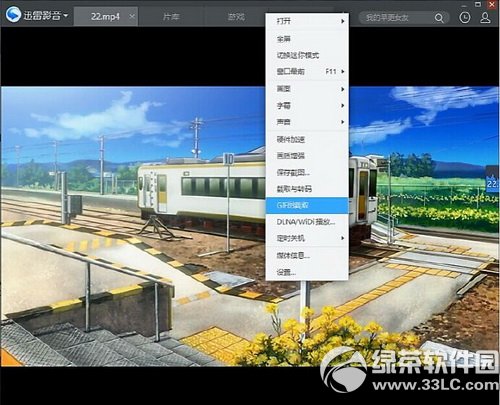
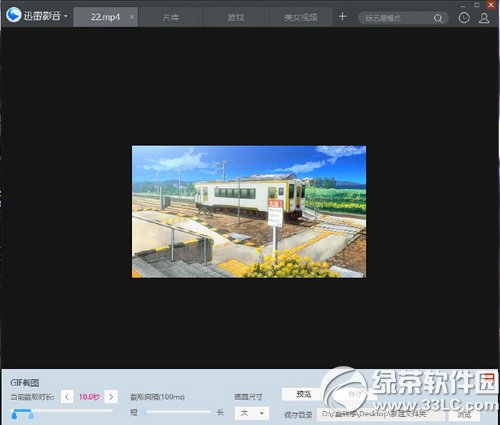
第三步完成後,右鍵視頻點擊gif圖截取,注意下方的兩個小標記,分別表示gif圖的開始和結束,可以看到對應點的畫面,自己調整到想要的結果。
有點可以預覽gif。確定好後點擊保存,保存在哪裡看喜好。我喜桌面,然後,萌萌的gif就出來了。
【效果展示】:

如果想去字幕也很簡單,如果是字幕文件關掉就行。不是字幕文件的話,可以利用狸窩對視頻邊框進行裁剪。
綠茶軟件園小編推薦閱讀:
迅雷影音片庫怎麼刪除?迅雷影音片庫刪除教程
迅雷影音和迅雷看看有什麼區別?迅雷影音和迅雷看看區別
熱門軟件排行
軟件知識推薦
相關文章
copyright © 萬盛學電腦網 all rights reserved



